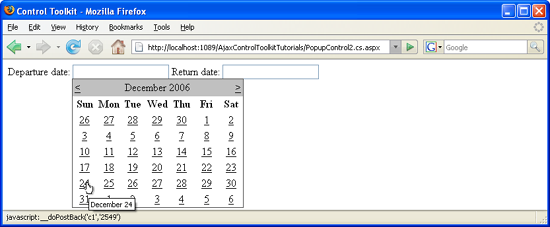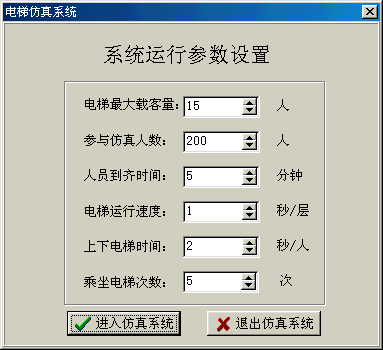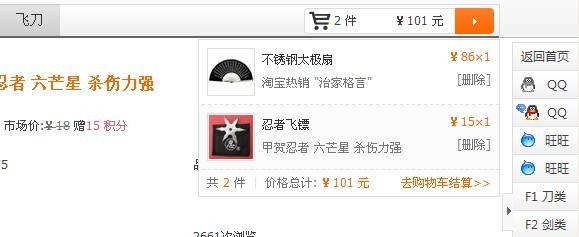Word的控件工具箱在哪里呢?单击菜单“视图——工具栏””项中点“控件工具箱”就可以调出控件工具箱。
Word控件工具箱是做什么的呢?word控件工具箱主要在VBA中窗体内使用,每个控件都是一个工具模块,具体功能通过设置属性和写入VB代码来实现。有些控件也可以在word文档中使用。
word控件工具箱其实就是VBA的可视化界面,需要掌握一定的VBA知识,懂一些代码,才能更好的驾驭Word的控件工具箱。
举一个很简单的例子,打开word后,打开控件工具箱,双击命令按钮,页面上就会多出一个Commandbutton,双击“commandbutton”,在end sub上面加这样一行MsgBox "IT部落窝网站(www.ittribalwo.com),欢迎大家访问学习!"
保存退出VBA编辑器,单击一下控件工具箱上第一个钮退出设计模式,现在单击一下页面上的Commandbutton按钮,就会弹出一个提示框“IT部落窝网站(www.ittribalwo.com),欢迎大家访问学习!”
下面我们就利用Word的控件工具箱来制作一道多项选择题。下面是具体操作步骤:
第一步,启动Word,新建一空白文档,输入 “计算机的软件系统包括( )”并根据情况设置好字体、字号和颜色。
第二步,依次单击菜单栏中的“视图→工具栏→控件工具箱”命令,在弹出的控件工具箱中选中“复选框”按钮 ,然后在文档拖拉出一个复选框。
第三步,在拖拉出的复选框(checkbox1)上单击鼠标右键选择属性,打开“属性”对话框,将其中“名称”修改为“duoxt11”,“Caption”后面的字符修改为题目相应选项字符(如“系统软件”),然后再设置“font”选项设置合适的字体、字号等。其他属性可采用默认值。
第四步,将上面设置好的复选框复制三个,分别将“名称”修改为“duoxt12”、“duoxt13”、“duoxt14”,“Caption”属性分别修改为“应用软件”、“杀毒软件”和“工具软件”。
第五步,选择“控件工具箱”的“命令按钮” ,在文档中添加一个按钮,和上面3中的操作一样将其“名称”修改为“duopd11”,“caption”属性修改为“判断”(也可以修改“font”属性来设置字体、字号等)。然后双击该按钮,进入“VisualBasic编辑器”状态,将下述代码输入到Private Sub Private Sub duopd11_Click()和End Sub代码中间,输入完成后,关闭窗口返回。
If duoxt11.Value = True And duoxt12.Value = True And duoxt13.Value = False And duoxt14.Value = False Then
MsgBox "恭喜你,选择正确。", vbOKOnly, "结果"
Else
If duoxt11.Value = True And duoxt12.Value = False And duoxt13.Value = False And duoxt14.Value = False Or duoxt11.Value = False And duoxt12.Value = True And duoxt13.Value = False And duoxt14.Value = False Then
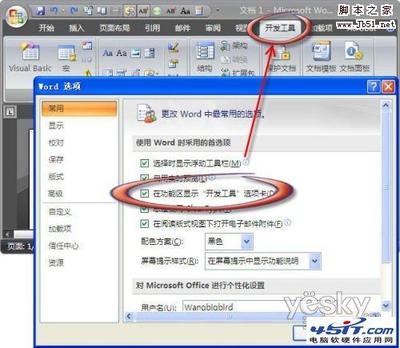
MsgBox "选对了一个,还有一个,再努力一下就胜利了。", vbOKOnly, "提示"
Else
MsgBox "选择错误!还需要继续努力啊!", vbOKOnly, "提示"
End If
End If
上述代码含义是如果选择第一项和第二项并且第三和第四项不选时,按下判断按钮则弹出“恭喜你,选择正确”消息框,如果仅仅选择了第一项或第二项则弹出“选对了一个,还有一个再努力一下就胜利了。”消息框,如果选择了第三或第四项中的任何一项都会弹出“选择错误!还需要继续努力啊!”消息框。
第六步,将命令按钮复制一份,将其“名称”修改为“duopd12”,“caption”属性修改为“重选”,双击该按钮,进入“VisualBasic编辑器”状态,将下述代码输入到Private Sub duopd12_Click()和End Sub代码中间,输入完成后,关闭窗口返回。
duoxt11.Value = False
duoxt12.Value = False
duoxt13.Value = False
duoxt14.Value = False
第七步,单击“控件工具箱”中的“退出设计模式”按钮关闭“控件工具箱”。这一步很重要,否则不能出现预期的效果。
经过上面的不再,利用word控件工具箱就制作好了一个多项选题,制作好的效果如上图所示。
大家制作好后,可以自己检测一下,自己勾选前面的框作出选择,系统就会弹出相应的对话框,根据选择的不同给出不同的提示。
 爱华网
爱华网